14 de setembro de 2018
A tecnologia está em constante mutação. O tempo todo há alguma coisa nova acontecendo e acaba se tornando difícil ficar sempre informado sobre tudo o que se passa com o seu computador. Você provavelmente já ficou confuso com algum erro. Talvez tenha se perguntado o que exatamente estava acontecendo quando, ao pedir para imprimir algum documento, se deparou com um aviso de erro de spooler de impressão, por exemplo.
Por não ser um termo assim tão comum, é difícil que saibam o que, afinal, é um spooler de impressão se não for um especialista. Para que não restem mais dúvidas, trouxemos aqui todas as informações que você necessita para entender melhor o que é um spooler de impressão e possíveis maneiras que terá de resolver seu problema.
O que spooler de impressão?
A ideia fica mais simples se começarmos explicando o que é um spool.
O nome vem de Simultaneous Peripheral Operations On-line, ou operações periféricas simultâneas on-line.
Isso basicamente quer dizer que o spool é uma técnica de programação criada para permitir que dados sejam transmitidos entre equipamentos diferentes em um modo multitarefa, sem sobrecarregar a fonte e permitindo que ela execute outros processos enquanto o periférico se ocupa em executar as tarefas a ele destinadas.
O spooler de impressão é o tipo mais comum de spool na computação moderna. Isto porque os computadores da atualidade estão cada vez mais avançados e, com isso, se tornam gradativamente mais rápidos.
Os periféricos como as impressoras, porém, são criados para tarefas mais simples e têm uma velocidade significativamente reduzida. Para que a transmissão de informações de um dispositivo para o outro seja bem sucedida sem sobrecarregar nenhum dos dois usa-se, então, um spooler de impressão.
Como isso funciona o spooler de impressão?
Computadores e impressoras têm necessidades bastante diferentes. Isso faz com que os computadores sejam muito rápidos e as impressoras, por sua vez, significativamente mais lentas em comparação.
Enquanto a impressora trabalha na impressão de um documento, ela armazena uma pequena quantidade de informações em sua memória interna. O restante é confiado pelo computador ao spooler de impressão.
Isso libera o computador para as outras tarefas e permite que o spooler envie os dados necessários à impressora em segundo plano, seguindo o tempo que o periférico necessita para processar o trabalho.
Para isso, o computador consome temporariamente um pequeno espaço do HD onde ficam salvas as ações “em fila” para execução. Por isso, um spooler só funcionará como se deve em um computador ou servidor com espaço em disco e com memória suficiente.
O spooler de impressão também é muito popular em grandes empresas, onde costumeiramente se usa um servidor de impressão para permitir que muitos computadores façam a utilização simultânea de uma única impressora.
Com o uso de servidores de impressão destinados apenas a esse fim, são criadas filas de impressão armazenadas por spooler que são executadas ordenadamente, mesmo que o documento em questão tenha sido fechado pelo usuário após a ordem de impressão.
Quando utilizado em grandes volumes, como o exemplo citado anteriormente, o spooler de impressão ainda pode ser configurado para não causar confusão entre os usuários.
Uma dica legal é que os usuários da empresa insiram uma página de capa que é impressa antes do documento. Nela, geralmente consta o título do documento e/ou o usuário que solicitou a impressão.
Há ainda impressoras que marcam o canto da página para ajudar na identificação de início e fim de cada documento impresso. Ou, ainda, aquelas que acrescentam uma página ao fim da impressão para que o usuário não corra o risco de recolher apenas parte da impressão desejada.
Embora seja um processo simples, os opcionais dependem da configuração de spooler e o tipo de impressora utilizada.
A ideia de spool é bastante antiga e data dos primeiros processos automatizados por computador. Antes da implementação da forma de spool usada hoje em dia para permitir o processamento em regime multitarefa, os sistemas usavam uma combinação de cartões perfurados e fitas magnéticas.
O dispositivo principal, mais rápido, lia as informações de cartões perfurados e transmitia as informações para uma fita magnética que, em um ritmo muito mais lento, retransmitia para o periférico na velocidade em que ele precisava receber.
Com os avanços tecnológicos, foi possível implantar uma pequena memória interna nas impressoras, onde as informações necessárias geralmente ficam armazenadas. Porém, essa memória nem sempre é o bastante para dar conta de todas as informações, exigindo que o computador armazene-as no próprio HD antes de poder transmiti-las ao periférico. Isso acontece em segundo plano, sem intervenção ou ciência do usuário, em uma ferramenta oculta.
Erros envolvendo os spoolers de impressão
Como todos os processos de informática, o spooler de impressão também está sujeito a erros. E muita gente fica confusa sobre como resolver um erro de uma ferramenta que, até então, sequer imaginava que existia. Por isso listamos alguns dos erros mais comum e possíveis soluções para eles.
Geralmente os erros estão relacionados a arquivos corrompidos, algum conflito, falta de espaço disponível ou mesmo falhas de interação entre softwares.
Tente modificar as propriedades do spooler
- Clique em “Iniciar” e então abra o “Painel de Controle”.
- Então, busque por “Ferramentas Administrativas”,
- Depois em “Serviços” e dentro dessa lista você reconhecerá o “Spooler de Impressão”;
- Outra alternativa de caminho é abrir o executar (Iniciar, executar ou ainda pressionar ao mesmo tempo tecla “Windows + R”) e digitar “services.msc” no campo de busca. Pressione Enter e localize o Spooler;
- Clique com o botão direito e selecione as Propriedades;
- Na guia “geral”, clique no botão “Parar” e posteriormente em aplicar. Não feche a janela;
- Volte a clicar em “Iniciar” e em Aplicar novamente.
- Ainda não feche a janela. Execute um teste e verifique se o erro desapareceu. Muitas vezes, basta reiniciar o Spooler para que ele volte a funcionar normalmente. Se o erro persistir, prossiga com as instruções abaixo;
- Acima do botão “parar”, há uma opção de tipo de inicialização. Verifique se ela está configurada para “automático”. Se não, volte a apertar e clique novamente em aplicar.
- Ainda não feche a janela. Nas abas da janela busque a opção “Recuperação”. Ali, você poderá reconfigurar as tentativas de o próprio spooler resolver seus erros;
- Selecione “reiniciar serviço” nas opções primeira falha e segunda falha. Em “falhas posteriores”, escolha “Não executar nenhuma ação”;
- Nas duas opções de contagem, mude para o número 1. Clique novamente em aplicar e teste. É possível que o spooler corrija seus próprios erros;
- Caso ainda assim os erros persistam, clique na aba logon. Abaixo de “conta do sistema local”, possivelmente haverá uma caixa selecionada com a opção “permitir que o serviço interaja com a área de trabalho”. Remova a seleção e volte a clicar em aplicar;
- Reinicie o computador e tente imprimir novamente;
- Se o erro persistir, é possível que você precise reinstalar os drivers de impressora. Busque sempre os mais atualizados, compatíveis com os seus equipamentos.
Tente a solução de problemas automática do Windows
- Na caixa de pesquisa (ao lado do botão iniciar em algumas versões do Windows ou pressionando a tecla Windows somada à letra Q em outras), digite “soluções de problemas”;
- Clique em no item de solução de problemas;
- Busque a opção relacionada a impressora ou impressão. Ela pode estar em “Iniciar funcionamento” ou em “Hardware e Som”, dependendo da sua versão do Windows. Selecione-a;
- Clique em “Executar solução de problemas”, se esta opção aparecer. Se não, clique com o botão direito e selecione “Avançado”;
- Selecione então “Executar como administrador”;
- Insira suas credenciais de administrador, se necessário (login e senha do usuário principal do computador);
- Siga as instruções exibidas em tela.
Libere espaço em disco e memória
Se seu disco estiver muito cheio, tente eliminar arquivos que não são importantes e limpe a lixeira.
Muitas vezes erros de spooler são causados por algo tão simples quanto falta de espaço.
Muitos programas instalados e rodando junto, pode impactar a sua memória ram.
Restaure a impressora padrão
- Pare o spooler seguindo os passos do método 1 até onde se instrui clicar em “parar” e “aplicar”. Mantenha a janela aberta;
- >imagem
- Abra uma pasta qualquer;
- Do lado esquerdo, encontre a opção “Este computador”;
- Clique na opção que tem o (C:) ao lado;
- Clique na pasta “Windows”;
- Clique em “System32; ”
- Clique na pasta “Spool”;
- Clique na pasta “Printers”;
- >IMAGEM
- Apague todos os arquivos desta pasta (sem deletar a pasta em si). Obs: Para que isso ocorra, ninguém pode estar usando a impressora na rede;
- Então retorne para o primeiro procedimento. Na janela de “Serviços”, clique novamente em “Iniciar” e posteriormente em Aplicar;
- Caso isso não funcione, tente atualizar os drivers;
- Se ainda assim o problema persistir, tente remover e reinstalar a impressora.
Se estiver funcionando corretamente, o spooler de impressão é uma excelente ferramenta, feita para facilitar a sua vida. Assim como a PrintLoja surgiu para ajudar a melhorar a qualidade das suas impressões! Acesse nosso site para encontrar os melhores produtos e os melhores preços!
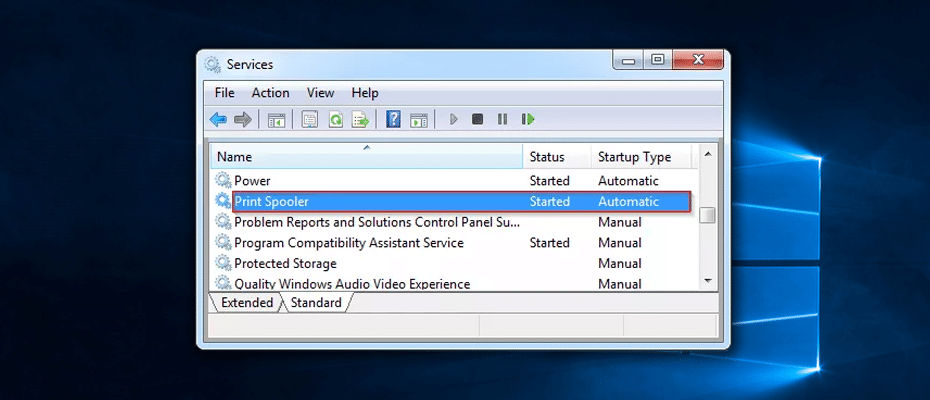









Parabéns pelo post. Em menos de 2 minutos consegui resolver meu problema com o passo a passo de vocês, claro e objeto. Estava a 2 dias, pesquisando de diversas formas, reinstalando drivers, trocando cabos e por fim achei vocês. Muitooo obrigada pela informação!